الإعلانات
الكثير من برامج Windows الافتراضية لا تقطعها. لقد غطينا خمسة برامج الأسهم التي يجب استبدالها مع التنزيلات متفوقة 5 برامج رائعة لتحل محل برامج وتطبيقات ويندوز الافتراضيةلا تستطيع بعض برامج Windows التنافس مع البدائل المتفوقة. إليك خمس أدوات افتراضية لنظام Windows يجب استبدالها بتطبيقات خارجية مجانية. اقرأ أكثر ، ولكن ليس كل البرامج تحتاج إلى اقتلاع كلي.
تصبح بعض أدوات Windows القياسية أفضل عند استكمالها مع تطبيق آخر. فيما يلي أدواتنا المفضلة لإضافة ميزات وإصلاح مضايقات في ميزات Windows الافتراضية.
1. شل الكلاسيكية
أصبح كلاسيك شل شعبية بعنف عندما عدم وجود قائمة ابدأ في ويندوز 8 2015!? لا طريقة مايكروسوفت! كيفية الحصول على ويندوز الخاص بك 8.1 قائمة ابدأ الآنلن يحصل نظام التشغيل Windows 8 على قائمة ابدأ أصلية. ولكن لماذا الانتظار على مايكروسوفت؟ إليك كيف يمكنك مساعدة نفسك باستخدام أدوات الجهات الخارجية مثل Classic Shell أو Start8 وغيرها من الحلول. اقرأ أكثر ترك المستخدمين في البرد. على الرغم من أن Windows 10 يعيد قائمة ابدأ ، كلاسيك شل له استخداماته 6 أدوات لتعديل قائمة ابدأ في نظام التشغيل Windows 10 تجمع قائمة بدء التشغيل الخاصة بنظام التشغيل Windows 10 بين أفضل ميزات نظام التشغيل Windows 7 مع نظام التشغيل Windows 8 المباشر. إذا كنت تفضل مظهرًا مختلفًا وتحتاج إلى إصلاح كبير ، فإليك الأدوات التي ستحتاج إليها. اقرأ أكثر في جعل قائمة "ابدأ" و "مستكشف الملفات" أكثر فائدة.
إذا كنت تفضل قائمة ابدأ على غرار Windows 7 مع التطبيقات الحديثة من جانب والاختصارات إلى المستندات ولوحة التحكم والمزيد على اليمين ، يمكنك استعادة ذلك باستخدام Classic Shell. كما أنه يدعم القائمة القديمة على غرار Windows 9x إذا كنت لا تزال ترغب في استخدام ذلك لسبب ما. أياً كان اختيارك ، يمكنك تعديله باستخدام حزم السمات وتنظيم السحب والإفلات وروابط الاختصار المخصصة.
كما تم تضمين Classic Shell في التحسينات لمستكشف الملفات. يضيف شريط أدوات جديدًا للخيارات الشائعة التي يقوم Windows بحذفها ، ويظهر مزيدًا من المعلومات في شريط الحالة ، والمزيد. بالإضافة إلى ذلك ، يعرض Classic Shell موجه Windows XP الأكثر بساطة في مربع تحذير الملف المكرر.
يمكن تعطيل كل شيء يقدمه هذا البرنامج ، لذلك إذا كنت تريد فقط بعض التغييرات ، فلن تحتاج إلى استخدام كل شيء آخر.
تحميل — شل الكلاسيكية
2. 7+ شريط المهام مدمن المخدرات
لم يمر شريط مهام Windows بتغييرات جذرية مثل قائمة البدء ، ولكن لا يزال الأمر يستحق التغيير والتبديل 6 بتعديل شريط المهام المتقدم لنظام التشغيل Windows 10لقد أحدث Windows 10 العديد من التغييرات ولم يتم إنقاذ شريط المهام. لا يزال ، يمكن أن العديد من القرص الصغيرة تعزيز تجربتك. سنعرض لك كيف يمكنك تخصيصه إلى حد الكمال. اقرأ أكثر . الأداة المفضلة لدينا للحصول على المزيد من شريط المهام الخاص بك هي 7+ مدمن شريط المهام. يضيف اختصارات جديدة ويتيح لك جعل القرص غير ممكن من خلال الإعدادات - انظر دليلنا لجميع ميزات 7+ الحصول على المزيد من شريط مهام ويندوز مع 7 + مدمن شريط المهامهل يمكن أن يكون شريط مهام Windows أكثر فائدة؟ يمكنك إضافة ميزات بسرعة وإبقاء الأمور بسيطة باستخدام 7+ Taskbar Tweaker. تخصيص شريط المهام الخاص بك لاحتياجاتك - دون زغب. اقرأ أكثر .

باستخدام هذه الأداة ، يمكنك إزالة الفجوة بين الرموز لحمل المزيد من التطبيقات على شريط المهام. كما أنه يتيح لك تغيير كيفية تجميع العناصر وما إذا كان يجب إلغاء تجميعها من أي وقت مضى. يمكنك إضافة اختصارات مثل استخدام عجلة الماوس لتغيير مستوى الصوت أو إظهار سطح المكتب عند النقر المزدوج على مساحة شريط المهام. إذا كنت لا ترغب في رؤية الزر "ابدأ" أو أظهر سطح المكتب المنطقة ، يمكنك إخفاء لهم مع 7+.
يغطي 7 + شريط المهام مدمن المخدرات إلى حد كبير كل تغيير يمكن أن تقوم به لشريط المهام الخاص بك. قم بتجربة خياراته المختلفة وقد تحاول العثور على الاختصار الجديد المفضل لديك 12+ اختصارات لوحة المفاتيح المخصصة لـ Windows لـ Geek in Youيتضمن Windows المئات من اختصارات لوحة المفاتيح ، ولكن يمكنك إنشاء اختصارات خاصة بك لأي شيء تريده تقريبًا. إليك كيفية تخصيص اختصارات Windows. اقرأ أكثر !
تحميل — 7+ شريط المهام مدمن المخدرات
3. زهرة البرسيم
يحتوي Windows File Explorer على الكثير من البدائل القوية ، لكنه لا يحتاج إلى الكثير من الاحتياجات. الحمد لله ، هناك الكثير من الأدوات لتحسينه أفضل 10 ملحقات ل Windows File Explorer لإدارة الملفاتإذا كنت تستخدم نظام التشغيل Windows 10 ، فأنت تستخدم File Explorer. جرب هذه الملحقات المفيدة للحصول على المزيد من مستكشف الملفات! اقرأ أكثر ، و Clover هي واحدة من أكثرها فائدة. إنها ببساطة تضيف علامات تبويب تشبه Google Chrome في أعلى نافذة File Explorer ، وبالتالي لن تضطر إلى فتح نوافذ متعددة عند العمل في عدة مجلدات مرة واحدة.
يضيف Clover أيضًا شريط الإشارات ، حتى تتمكن من ذلك الوصول إلى المجلدات الأكثر استخداما على الفور 8 أنيق ويندوز الحيل مجلد عليك أن تعرفاعتن بالمجلدات الخاصة بك وسيهتمون بك - استخدم هذه النصائح للبدء! اقرأ أكثر . ليست الأداة الأكثر إثارة ، ولكن إذا كنت معتادًا على علامات التبويب التي يقدمها الكثير من التطبيقات الأخرى ، فإن Clover يرفع File Explorer إلى قدم المساواة.
تحميل — زهرة البرسيم
4. ريفو إلغاء التثبيت
أداة إلغاء التثبيت المضمنة في Windows جيدة ، لكنها يمكن أن تفوت القطع الإضافية التي يتركها البرنامج. هل لأنها أفضل مع Revo Uninstaller ، والتي يكمل الإجراء القياسي ويندوز 3 أفضل إلغاء التثبيت لجهة خارجية ولماذا تحتاج إليهالإلغاء تثبيت أحد برامج Windows ، لا يمكنك فقط الضغط على "حذف" - يجب تشغيل برنامج إلغاء تثبيت البرنامج. لسوء الحظ ، لا يؤدي خيار "إلغاء تثبيت برنامج" في لوحة تحكم Windows دائمًا إلى إزالته بالكامل ... اقرأ أكثر عن طريق البحث عن الملفات المتبقية بمجرد اكتمال إزالة التثبيت.
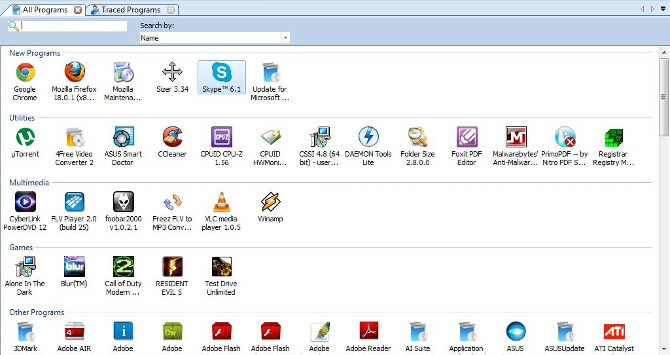
لدى Revo العديد من الميزات الأخرى التي تجعلها أداة قائمة بذاتها. إذا كنت تستخدم براعة إزالة التثبيت الخاصة به فقط ، فيمكن اعتباره محسّنًا لـ Windows في هذه الحالة.
تحميل — ريفو إلغاء التثبيت
5. الشيء نفسه
تعتبر الحافظة أداة مفيدة بشكل لا يصدق ، لكنها متقلبة إلى حد كبير. أثناء النسخ واللصق يمكن أن يوفر لك ساعات من الوقت ، فمن السهل الكتابة فوق معلومات مهمة عن طريق الخطأ ، بالإضافة إلى أنه يمكنك الاحتفاظ بعنصر واحد فقط جاهز في وقت واحد. أن ل لماذا تحتاج إلى مدير الحافظة امسك هذا الفكر: 5 أسباب تحتاج إلى مدير الحافظةعندما تفكر في الأمر ، فإن نسخ اللصق أمر غريب. يمكنك نسخ الأشياء ، ولكن لا توجد طريقة لرؤيتها. وإذا قمت بنسخ ما لديك ، فقد انتهى الأمر - إلى الأبد. اقرأ أكثر لتعزيز وظائفها.
يوجد العديد من مديري الحافظة الحرة 6 مدراء تاريخ الحافظة الحرة لتتبع ما تقوم بنسخه ولصقهتحتاج إلى مدير الحافظة لأنه يمكن أن يتذكر كل الأشياء التي تنسخها وتلصقها. قمنا بتجميع خمسة من أكثر الأدوات الوظيفية لإدارة سجل الحافظة. اقرأ أكثر لتلبية الاحتياجات المختلفة ، لكننا نحب Ditto لمعظم الناس. يحتوي على مفاتيح الاختصار لسهولة اللصق ، ويمكنه تذكر مئات الإدخالات ، ويدعم نسخ الملفات والصور والنصوص. إذا كنت تستخدم أجهزة متعددة ، فجرّب مزامنة Ditto السحابية المشفرة لحافظة واحدة عبر أجهزة متعددة.
أي شخص يقوم بنسخ / لصق أكثر من عنصر أو اثنين في اليوم يحتاج إلى مدير الحافظة. التعامل مع متاعب الحافظة المكونة من عنصر واحد أمر غير ضروري!
تحميل — الشيء نفسه
6. AquaSnap
عند العمل مع الكثير من النوافذ المفتوحة ، من المهم أن تبقيها مروضًا حتى لا تشعر بالجنون. يجعل Windows 10 من السهل تقسيم نافذتين على شاشة واحدة وإخفاء النوافذ بسرعة ، ولكن AquaSnap يضيف المزيد من الوظائف كيفية Supercharge إدارة النوافذ في ويندوز 10إذا كنت تعمل في نظام التشغيل Windows طوال اليوم ، فأنت تعرف ألم إدارة العديد من إطارات البرامج. إليك أداة رائعة لتعزيز إدارة نافذة التطبيق في Windows. اقرأ أكثر .
تعتمد هذه الأداة على ميزات إدارة النوافذ الافتراضية. انها نافذة الإرساء يتيح لك التقاط النوافذ لتناسب ربع الشاشة بدلاً من النصف فقط. نافذة العض يحول كل نافذة إلى مغناطيس ، حتى تتمكن من محاذاة التطبيقات بشكل مثالي مع عدم وجود مساحة مهدرة. عندما تكون في حاجة دائمًا إلى عرض نافذة ، ما عليك سوى التخلص منها وستصبح شفافة ومعلقة في الأعلى.
يتوفر AquaSnap مجانًا ، ولكنه يقدم مجموعة ميزات محدودة ويعمل فقط على شاشة واحدة. سيتعين عليك شراء ترقية بقيمة 18 دولارًا لإضافات مثل تبليط النوافذ واستخدامها على شاشات متعددة.
تحميل — AquaSnap
7. في نهاية المطاف ويندوز مدمن المخدرات
لكل شيء آخر ، يجب أن يقوم Ultimate Windows Tweaker (UWT) بمعالجة المهمة. تجمع أداة التخصيص الهائلة هذه العشرات من القرص ويندوز رهيبة أفضل 8 أدوات لتعديل وتخصيص نظام التشغيل Windows 10تريد أن تعطي جهاز الكمبيوتر الخاص بك نظرة فريدة من نوعها؟ تعرّف على كيفية تخصيص نظام التشغيل Windows 10 باستخدام أدوات التعديل القوية التي تغطي كل احتياجاتك. اقرأ أكثر كل ذلك في مكان واحد. كثير من هذه قابلة للتغيير من خلال تعديلات التسجيل ، ولكن هذه الأداة تجعلها أكثر ملاءمة.
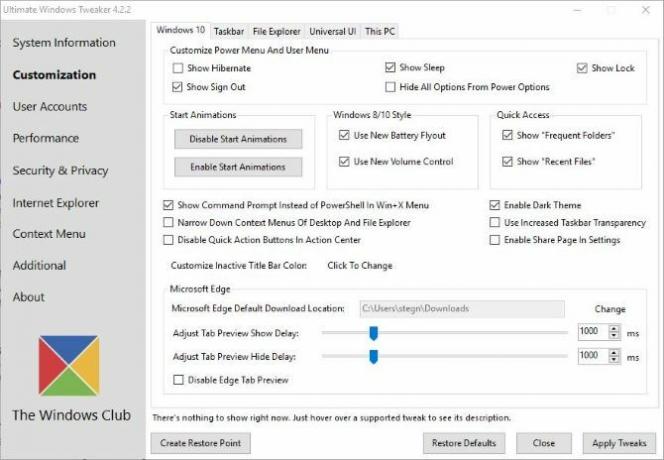
يجب أن ترى بنفسك كل ما هو متاح في UWT. فيما يلي نموذج لما يمكنك القيام به:
- إزالة الخيارات من قائمة الطاقة.
- تغيير هوامش شريط المهام.
- أوقف التنبيهات.
- إنشاء رسالة تسجيل الدخول.
- اضبط الوقت الذي ينتظره Windows لقتل التطبيقات غير المستجيبة.
- تعطيل الأدوات المساعدة الآمنة مثل محرر التسجيل.
إذا كنت تريد تغيير شيء ما في Windows ولا يمكنك العثور عليه في تطبيق الإعدادات أو لوحة التحكم لماذا تقتل Microsoft لوحة تحكم Windowsيتم إيقاف تشغيل لوحة التحكم. في نظام التشغيل Windows 10 ، اعتمد تطبيق الإعدادات معظم ميزاته في واجهة أكثر أناقة وصديقة للجوّال. هل ذلك ضروري؟ اقرأ أكثر ، هناك احتمالات ستجدها هنا. إنه محسن Windows الفائق!
تحميل — في نهاية المطاف ويندوز مدمن المخدرات
كيف القواد ويندوز؟
باستخدام الأدوات الصحيحة ، تصبح العديد من ميزات Windows الافتراضية أفضل. هناك احتمال كبير أن أي شيء تريد ترقيته في Windows يمكن أن يتم مع هذه البرامج. ما سوف إصلاح أولا؟
لا يوجد برنامج يمكن تحسينه يجب إزالة تثبيت برنامج Windows 12 برامج وتطبيقات Windows غير الضرورية يجب إلغاء التثبيتهل تتساءل عن تطبيقات Windows 10 التي يجب إلغاء تثبيتها؟ إليك العديد من تطبيقات وبرامج Windows 10 غير الضرورية التي يجب عليك إزالتها. اقرأ أكثر .
ما الأدوات الأخرى الضرورية لتعزيز Windows؟ مشاركة التخصيصات المفضلة لديك معنا في التعليقات!
بن هو نائب رئيس التحرير ومدير نشر الإعلانات في MakeUseOf. وهو حاصل على بكالوريوس حاصل على درجة البكالوريوس في نظم المعلومات الحاسوبية من كلية غروف سيتي ، حيث تخرج من كلية لاود ومع مرتبة الشرف في تخصصه. يستمتع بمساعدة الآخرين وهو متحمس لألعاب الفيديو كوسيط.